Facebook for WooCommerce – 最高のソーシャル マーケットプレイスで売り上げを伸ばす [2023]
公開: 2023-04-07WooCommerce ストアのオーナーとして、市場でのプレゼンスを確立することは、直面する可能性のある最も困難な側面の 1 つです。 また、オンライン ストアが急成長している場合は、人気が出るまでにかなりの時間がかかる場合があります。
現時点では、WooCommerce ストアでのみ製品を販売するだけでは十分ではありません。 より多くの見込み客にリーチするには、いくつかの重要なステップを踏む必要があります。
市場へのリーチを拡大する最良の方法の 1 つは、Facebook マーケットプレイスで WooCommerce 製品を宣伝することです。
Hootsuit によると、Facebook マーケットプレイスには毎月 10 億人以上のアクティブなバイヤーがいます。
この記事では、WooCommerce 製品を Facebook マーケットプレイスで宣伝する必要がある理由と、数回クリックするだけでストア製品を簡単に生成してマーケットプレイスにアップロードする方法について説明します。
それでは始めましょう。
WooCommerce の製品プロモーションを Facebook に頼るべき理由
Facebook マーケットプレイスは、デジタル ストアが製品をより多くの視聴者に宣伝できるように進化しており、現在、世界で最高のソーシャル マーケットプレイスです。 その非常にフレンドリーなビジネス機能により、ブランドを効率的に強調できます。
Facebook ビジネス スーツを使用すると、ビジネス プロファイルと Facebook ページを管理し、Facebook コミュニティで簡単に買い物をすることができます。 また、マーケットプレイスを活用して、トラフィックと潜在的なバイヤーを WooCommerce ストアに非常に簡単に誘導できます。
マーケットプレイスでは、購入者が製品を検索できます。製品が意図に一致する場合、購入者は選択できるようになります。
バイヤーが楽器を購入しようとしているとします。 Facebook マーケットプレイスにアクセスして、目的の楽器を検索するだけです。
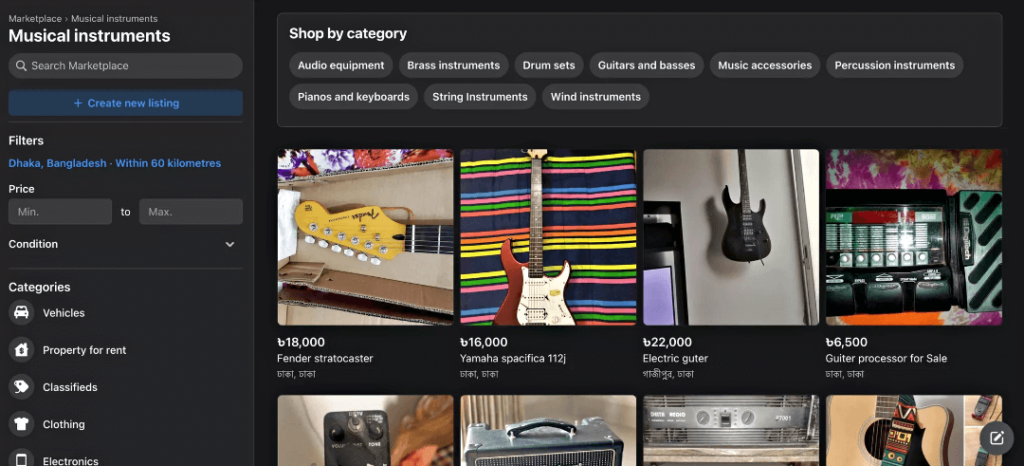
購入者が商品をクリックすると、購入者が Facebook ショップ ページまたは Web サイトに移動するように設定できます。
Facebookには潜在的なオーディエンスが多数いるため、これは優れたオプションであり、より多くのバイヤーを獲得する機会が間違いなく増加します.
マーケットプレイスを通じてビジネスの存在感を高めるだけでなく、Facebook ビジネス ページを通じてソーシャル コミュニティを構築することもできます。 ご存知のように、ソーシャル コミュニティは、適切な視聴者を集めて構築できれば、莫大な売上を伸ばすことができます。
ウェブサイトなしでFacebookショップとして販売する方が便利だという人も多いかもしれません。 しかし、それは誤解です。
Facebook ページのみで商品を販売する場合と、Facebook マーケットプレイスで WooCommerce ストアから商品を販売する場合の主な違いは、人々からより多くの信頼を得られることです。 買い手は、Facebook の個人売り手から購入するよりも、独自のブランド価値を持つビジネスからより多く注文する傾向があります。 そのため、eコマースビジネスに長くとどまりたい場合は、ウェブサイトを稼働させることが重要です.
そうは言っても、製品データを Facebook マーケットプレイスにアップロードする必要があります。
現在、Facebook ショップやマーケットプレイスに手動で商品を追加するのは非常にイライラすることがあります。 しかし、数回クリックするだけで、すべての WooCommerce 製品を Facebook マーケットプレイスにアップロードする簡単な方法があります。
方法を見てみましょう。
WooCommerce の製品フィード マネージャー – Facebook 製品フィード ジェネレーター
Product Feed Manager for WooCommerce (PFM) は、Facebook マーケットプレイスを含む他のオンライン マーケットプレイスで商品を宣伝したい WooCommerce ストアの所有者に特化した拡張機能です。
このツールを使用すると、数回クリックするだけで、適切な Facebook カタログ形式で製品フィード ファイルを生成できます。 そして、それを Facebook Commerce Center にアップロードするだけで、わずか数分で Facebook マーケットプレイスにすべての製品をリストできます。
さて、そうです、WordPress には同様の機能を実行する他のプラグインがいくつかあります。一部のプラグインは、よりアクティブにインストールされている場合もあります。
しかし、PFM のユニークな点は、非常にシンプルな UI です。 プラグインの使用を開始し、わずか 4 回のクリックで Facebook カタログ フィードを生成できます。 また、ストアに特定のカスタマイズされたデータがある場合でも、完璧な Facebook 製品フィードを構成して生成するには、わずか 3 分しかかかりません.
あなたは e コマース ビジネスを運営しているため、手元に多くの時間がありません。 製品の宣伝を早く開始できればできるほど、早くお金を稼ぐことができます。 そのため、このツールは時間を節約するように設計されています。
Facebook カタログ フィードの構造や形式について学ぶ必要はなく、フィード生成の構成に何時間も費やす必要もありません。 プラグインを使用すると、すぐにそれを達成できます。
それでは、すべての WooCommerce 製品を含む製品フィードを生成して、Facebook マーケットプレイスにアップロードする方法を見てみましょう。
WooCommerce 製品で Facebook 製品フィードをすばやく生成する方法
まず、WooCommerce ストアに Product Feed Manager for WooCommerce がインストールされ、有効化されていることを確認してください。
次に、以下の 2 つの手順に従って、WooCommerce 製品を含む Facebook 製品フィードを生成します。
ステップ 1 – 製品フィードを作成する
プラグインが有効化されると、ダッシュボード メニューに [Product it] オプションが表示されます。
カーソルを合わせて[新しいフィードを追加] をクリックすると、次のページに移動します。
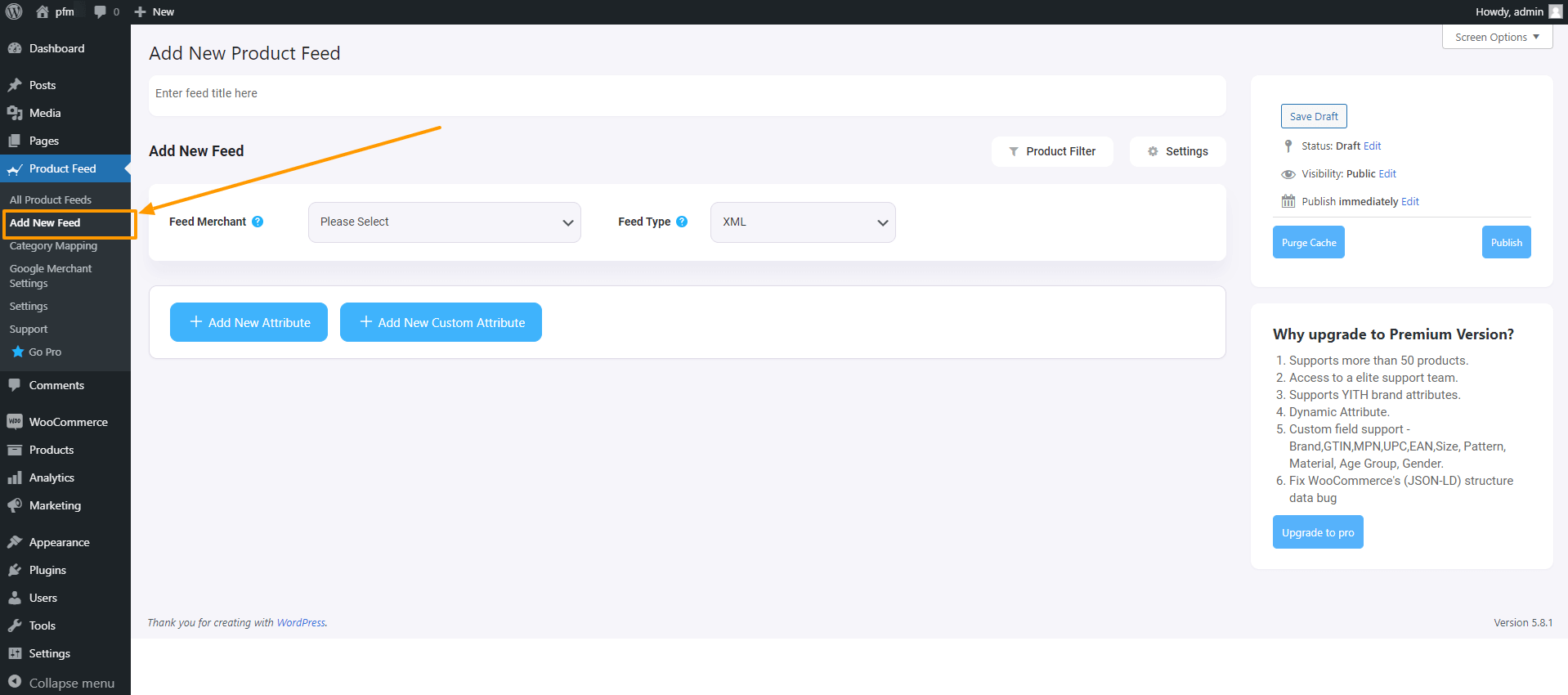
ここでは、まずフィードのタイトルを設定します。
次に、Feed Merchant として Facebook を選択します。
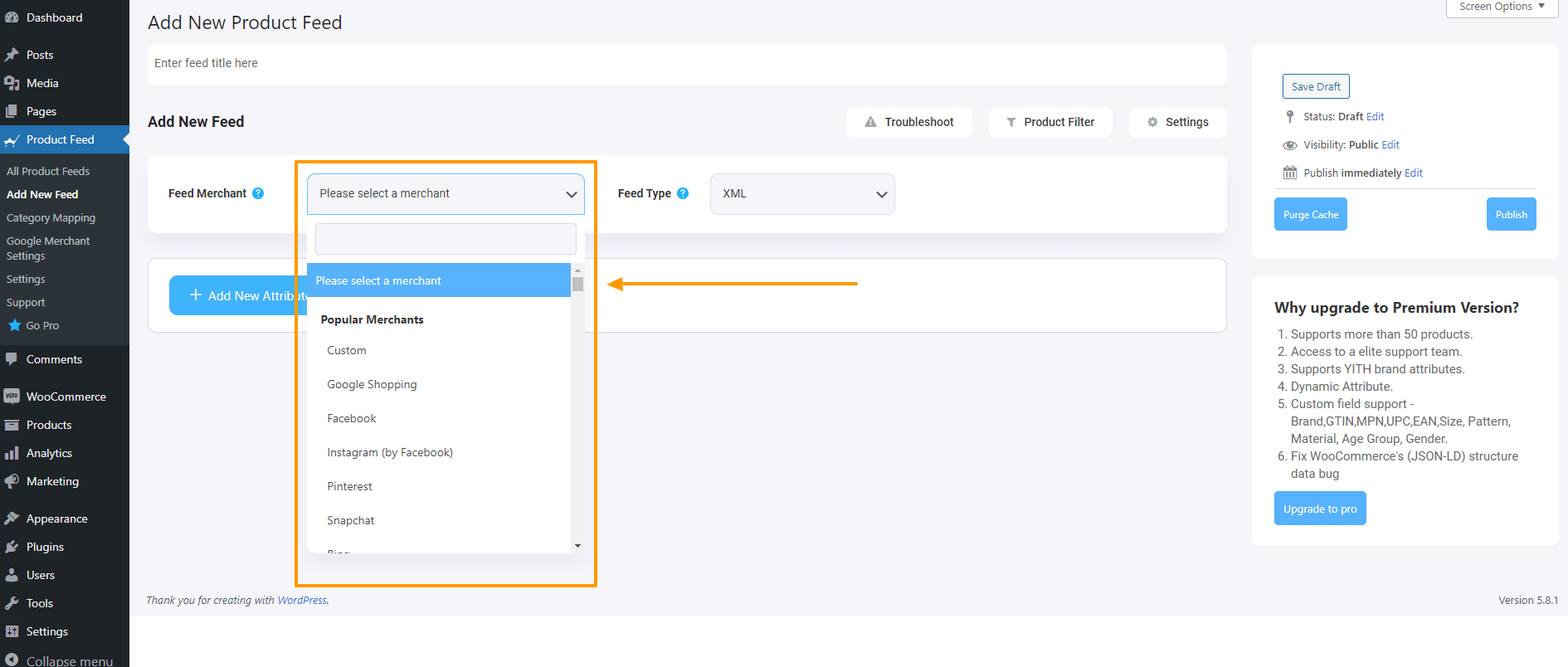
次に、各製品の製品フィードに含まれるすべてのフィールドを読み込みます。
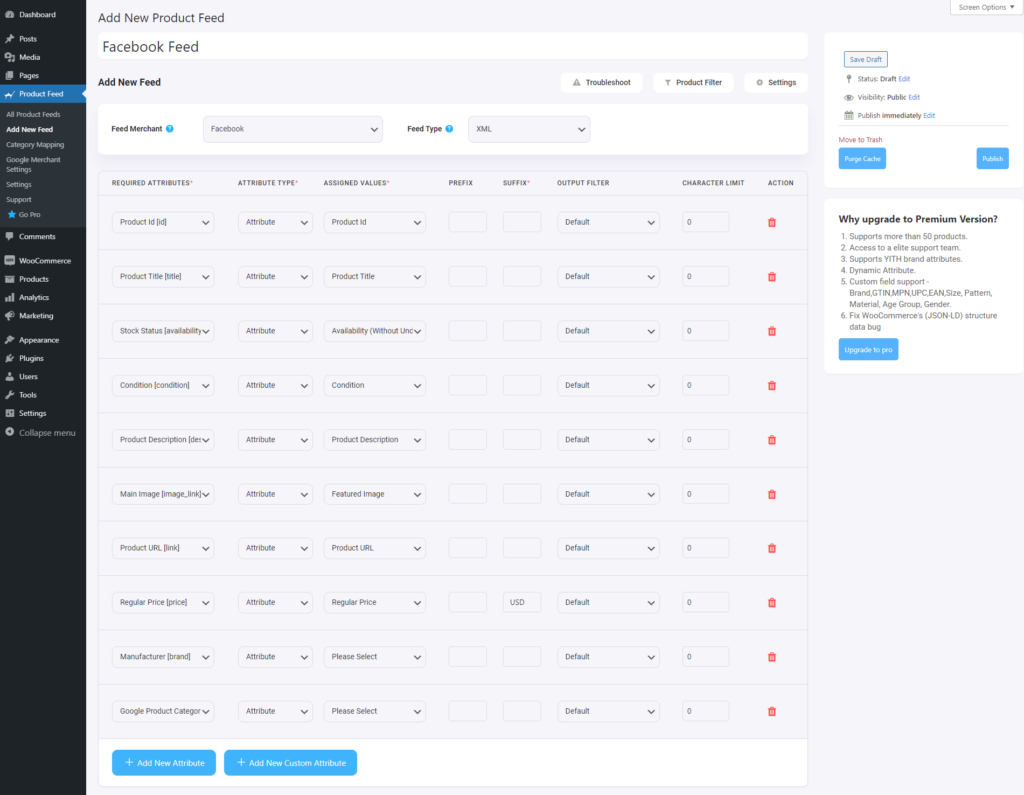
ステップ 2 – Facebook 製品フィードを構成する
ほとんどすべてがすでに構成されていることがわかります。 メーカー/ブランドと Google 商品カテゴリに適切な値を割り当てるだけです。

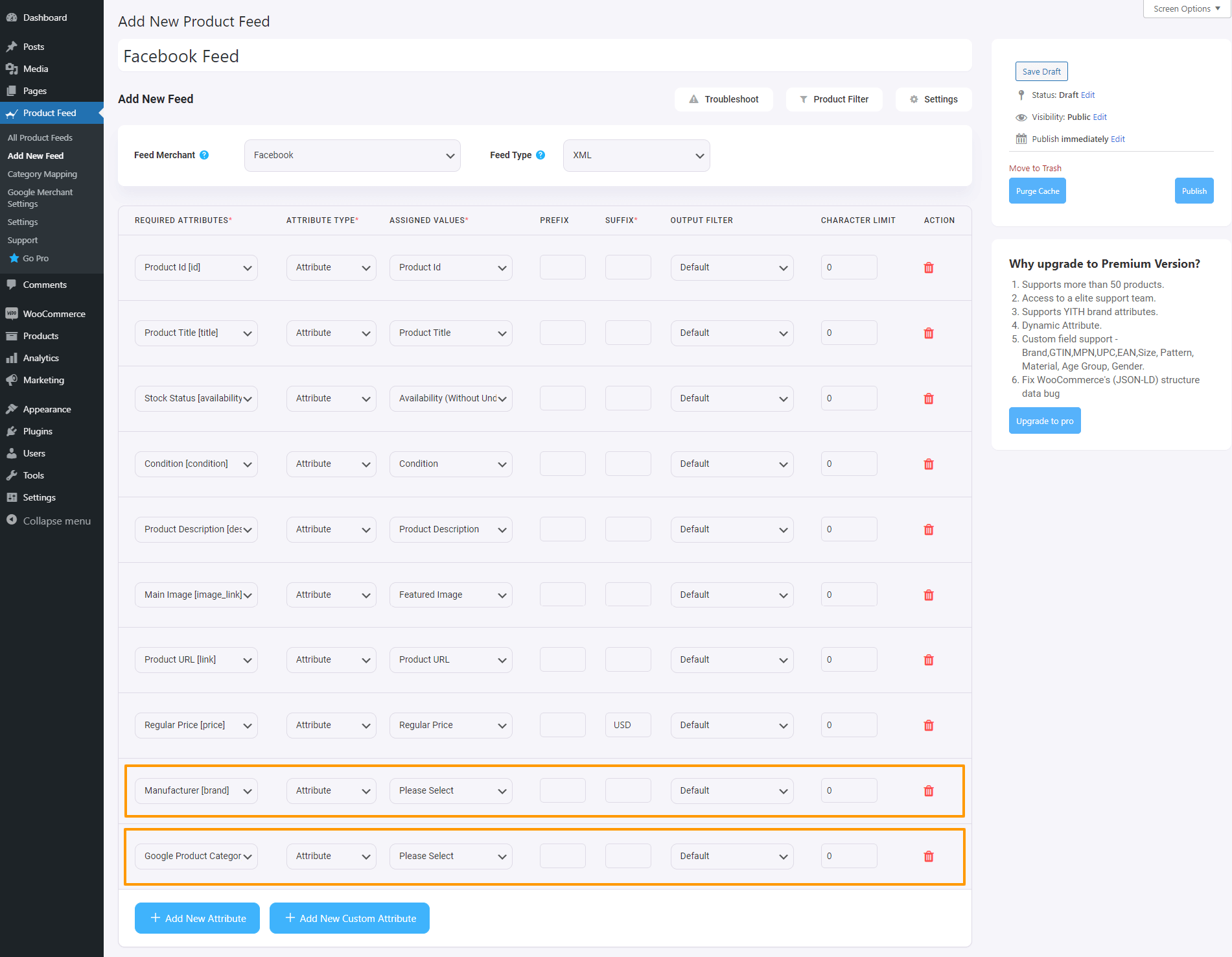
– メーカー/ブランドの割り当て:
これは、販売している製品のブランド名である必要があります。 メーカーの場合は、タイプを Static に設定し、ここに会社名を入力できます。
製品ごとに異なるブランド名を使用している場合は、値をカスタム フィールドまたは製品属性に保存し、その値をここで使用する必要があります。
**ブランド プラグインを使用することもできます。これにより、ブランド名の割り当てと使用が容易になります。
– Google 製品カテゴリの設定:
Facebook マーケットプレイスには、(Google と一致する) 独自のカテゴリ セットがあり、ほとんどの場合、ストアのカテゴリと一致しません。 ただし、ストアで変更する必要はありません。 カテゴリ マッピング機能を使用してマッピングを設定し、それを値として使用できます。
商品フィルター、いくつかの基本的なフィード設定、自動更新間隔、およびフィード ルールを使用する必要がある場合は、フィードをさらにカスタマイズできます。 通常、これらは Facebook マーケットプレイス向けに最適化された方法で既に構成されています。
フィードを構成したら、右側の [公開] ボタンをクリックするだけで、フィードが数秒で生成されます。
以上です。 Facebook マーケットプレイスの製品フィードが正常に生成されました。 フィード リンクを収集するか、右側からフィード ファイルをダウンロードできます。
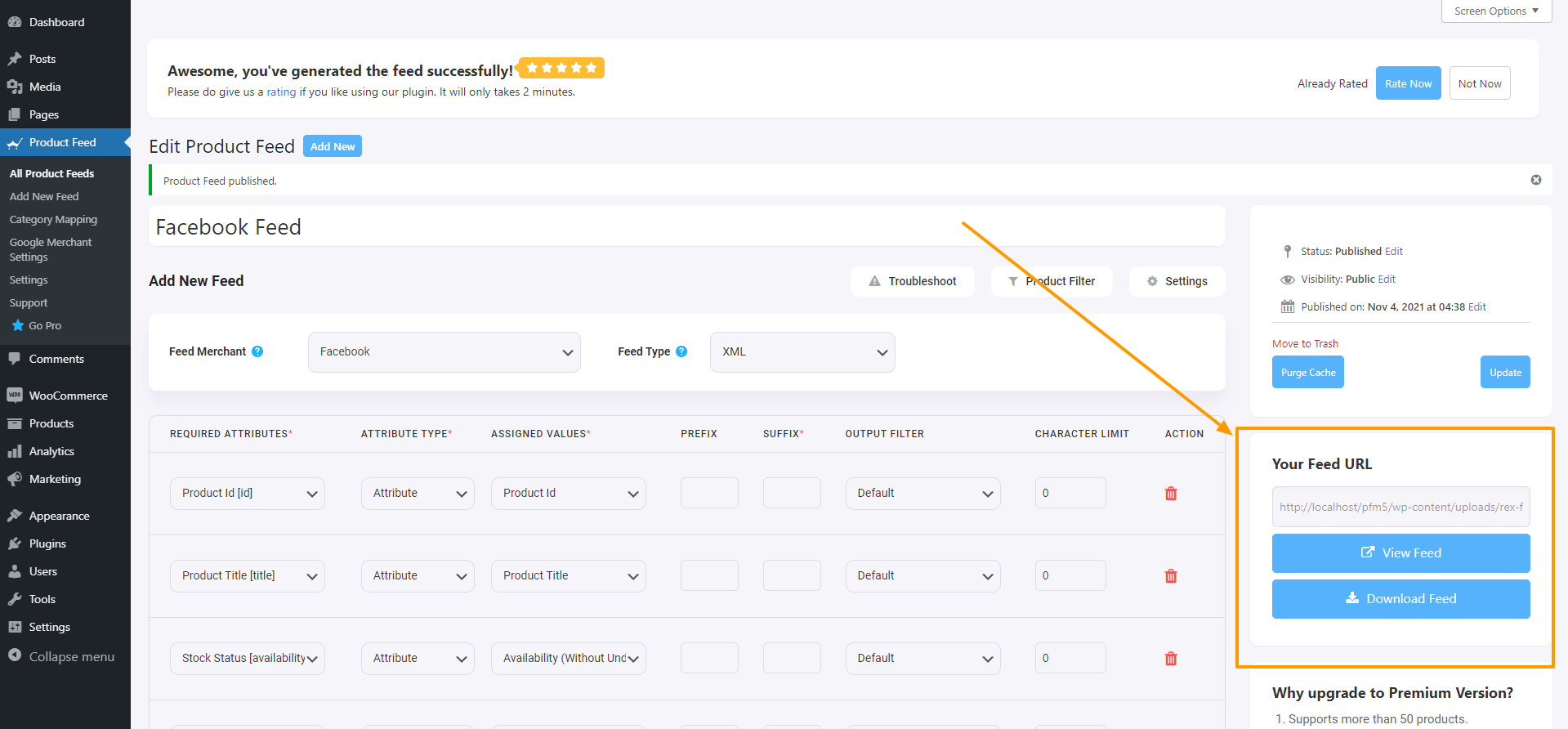
商品フィードを Facebook Commerce Manager にアップロードする方法
製品フィードを生成したら、WooCommerce 製品を Facebook マーケットプレイスで取得します。
ソーシャル マーケットプレイスでの露出を増やしたい場合は、その前に Facebook ビジネス ページを作成することをお勧めします。 Facebook ビジネス ページをまだ作成していない場合は、このガイドを読んで作成できます。
以下の手順に従ってください。
ステップ 1 – カタログを作成する
- Facebook アカウントにログインし、Facebook Commerce Manager にアクセスします。
- Facebookで商品を販売するための希望の方法を選択してください。 ここで、 [Create a Catalog ] オプションを選択します。 次に、 [開始] をクリックします。
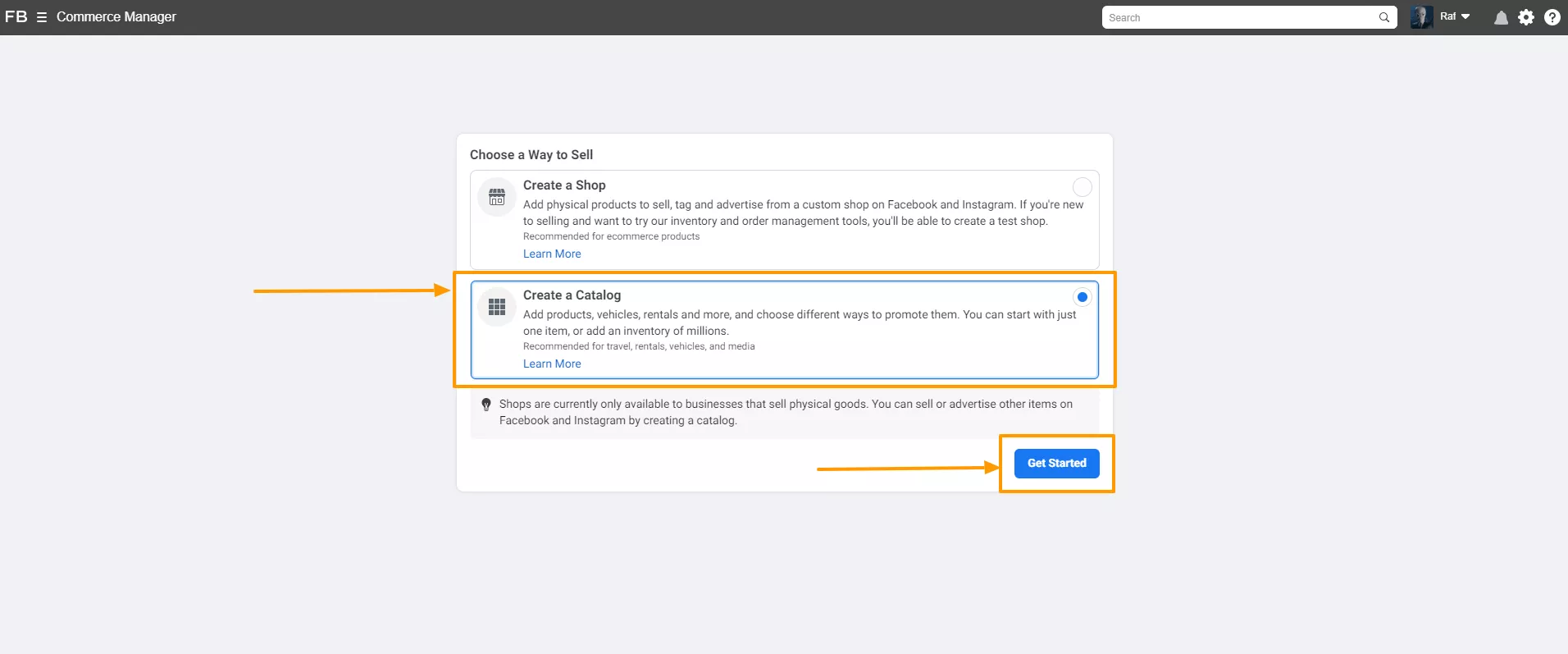
- 次に、カタログの種類を選択します。
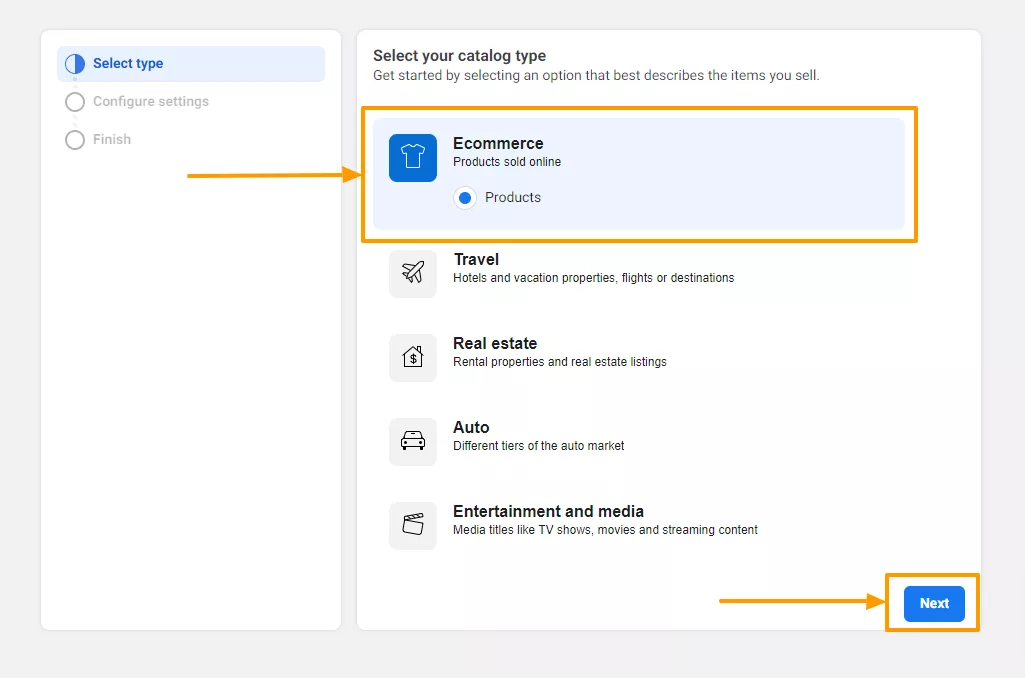
- 次に、[商品情報のアップロード] を選択し、 [作成]ボタンをクリックします。
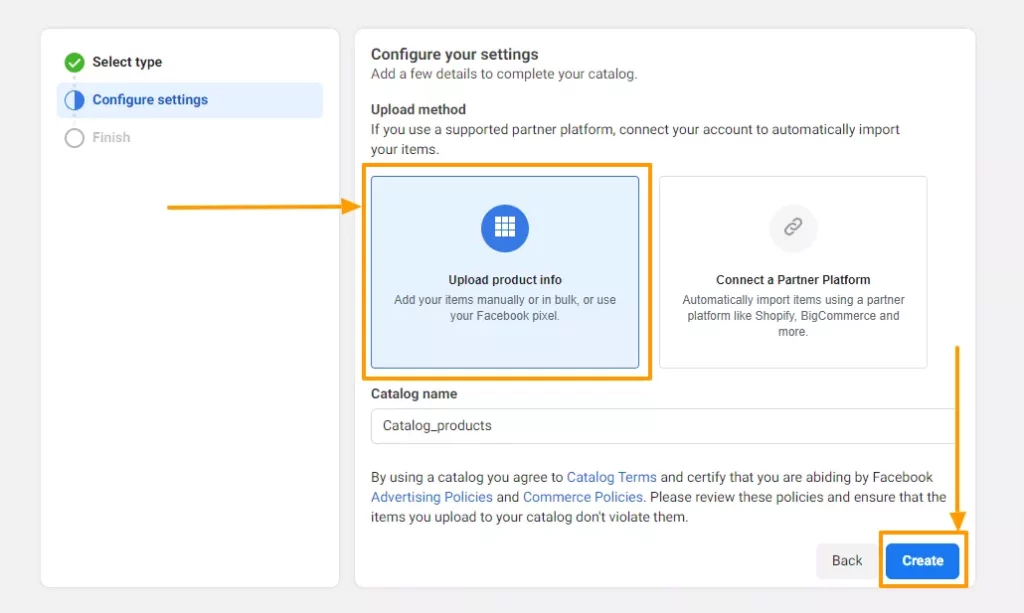
- その後、[完了] をクリックすると、Facebook Commerce Manager ダッシュボードにリダイレクトされます。
ステップ 2 – 製品フィードを Facebook マーケットプレイスにアップロードする
カタログの準備ができたので、WooCommerce 製品を Facebook にアップロードする準備が整いました。
- Commerce Manager メニューに、カタログという新しいメニューが表示されます。 それをクリックし、[データ ソース] をクリックします。
- 次に、[データ フィード] を選択します。
- ここでは、ファイルのアップロード、スケジュールされたフィード、Google スプレッドシートの 3 つのオプションが表示されます。
[スケジュールされたフィード] を選択します。
- 次に、フィード ファイルへのリンクを提供するオプションが表示されます。 以前、WooCommerce ストアでフィードを生成すると、フィード リンクが提供されました。 そのリンクをコピーして、ここに貼り付けます。
- ここで、スケジュールの取得に適した時間を選択し、[次へ] をクリックします。
- 最後に、カタログ フィードに名前を付け、ストアの通貨を選択して、[アップロード] をクリックします。
以上です。 フィードは数分で Facebook マーケットプレイスにアップロードされ、[カタログ] の下の [アイテム] メニューで表示できます。
スマート ダイナミック広告を使用して、売上をさらに伸ばすことができます。 方法を学びます。
著者のメモ
先ほど見たように、WooCommerce 製品で Facebook 製品フィードを生成するのは非常に簡単です。
Facebook を WooCommerce の製品プロモーションに使用することは、WooCommerce ストアをすばやく公開したい場合に利用できる最良のアプローチの 1 つです。
また、Product Feed Manager を使用すると、適切な形式で製品フィードを生成できるため、製品を Facebook カタログにすばやくアップロードできます。
それではどうぞ。 PFM を使用して、最高のソーシャル マーケットプレイスから膨大なオーディエンスを活用し始めましょう。
